Wer kennt es nicht? Bilder oder Textdokumente sollen von einem Mac auf den anderen, aufs iPad – oder gar in umgekehrter Richtung vom iPhone auf den Rechner. Nicht selten wird die gute alte E-Mail an die eigene Adresse als sicherster und komfortabelster Übertragungsweg bemüht. Bei größeren Datenmengen kommen nach wie vor vorzugsweise eine externe Festplatte oder ein USB-Stick zum Einsatz. Dabei bietet Apple mit AirDrop und iCloud sehr schnelle und bequeme Möglichkeiten, den Datenaustausch zwischen den unterschiedlichen Apple-Geräten schnell, sicher und einfach vorzunehmen.
Datentausch per Festplatte
Angenommen, Sie besitzen eine umfangreiche Sammlung von TV-Mitschnitten, eigenen Videoaufnahmen oder digitalisierten VHS-Kassetten und Sicherungskopien von Filmen auf DVD. Diese möchten Sie auf Ihren neuen Computer kopieren. Wie Sie sicherlich wissen, benötigen Videodateien jeglicher Art, selbst wenn diese in einem komprimierten Format vorliegen, sehr viel Speicherplatz. Daher sollten Sie diese auch nicht einfach in der Cloud zwischenspeichern – nicht nur, weil dies viel Zeit in Anspruch nimmt, sondern auch, weil es fehleranfällig ist. Auch der Weg über eine WLAN-Verbindung sowie per Netzwerkkabel ist wenig empfehlenswert. Dies gilt übrigens nicht nur für Videodateien, sondern auch für andere umfangreiche Datenbestände von vielen hunderten Gigabyte oder gar mehreren Terabyte. Für Privatanwender ist in diesem Fall das oben erwähnte „Turnschuhnetzwerk“ immer noch die erste Wahl. Denn über eine entsprechend große Festplatte geht dies nicht nur bedeutend schneller, Sie erhalten auch gleich eine Sicherungskopie.
iCloud nennt sich Apples Onlinespeicherdienst, den das Unternehmen erstmals 2011 vorstellte. Die Synchronisation von Daten funktioniert nicht nur auf dem Mac, iPhone und iPad, sondern auch mit Windows-PCs.
Welche Festplatte Sie hierfür verwenden, hängt nicht nur von der Datenmenge, sondern auch von Ihren Computern ab. Besitzen diese schnelle USB-3.0-, USB-C- oder Thunderbolt-2- und Thunderbolt-3-Schnittstellen, dann wählen Sie eine passende Festplatte, um die Geschwindigkeitsvorteile gegenüber langsameren Schnittstellen auszuschöpfen. Unter Umständen ist für aktuelle MacBooks auch ein Adapter von USB 3.0 zu USB-C oder von Thunderbolt 2 auf Thunderbolt 3 erforderlich, um die Festplatte anschließen zu können.
Dateientausch mit AirDrop
Im zweiten Fall geht es darum, schnell eine einzelne oder mehrere Dateien zwischen Macs oder zwischen einem Mac und einem iPhone beziehungsweise iPad auszutauschen. So möchten Sie beispielsweise einem Freund oder einer Freundin oder einem Kollegen einige Fotos oder einen interessanten Zeitungsartikel zukommen lassen oder sie einen Blick auf einen von Ihnen verfassten Text werfen lassen.
AirDrop ermöglicht den kabellosen Datenaustausch innerhalb eines WLAN-Netzwerks, das Apple zwischen Mac-, iPhone- und iPad-Geräten zur Verfügung stellt. Die Konfiguration des proprietären Formats erfolgt automatisch, die Übertragungsreichweite beträgt je nach Umgebung bis zu 9 Meter.
Natürlich könnten Sie die Dateien per E-Mail verschicken. Weit eleganter und schneller geht es per AirDrop. Dabei werden die Dateien über WLAN und Bluetooth vom einen Gerät auf das andere kopiert.
Damit dies auch in der Paxis einwandfrei funktioniert, müssen allerdings einige zum Glück relativ triviale Voraussetzungen erfüllt sein. Beide Geräte müssen sich im selben WLAN befinden und AirDrop-kompatibel sein. Kompatibel sind dabei Macs, die mit OS X 10.7 oder höher laufen sowie iPhones und iPads mit mindestens iOS 7.
Allgemeine Zwischenablage
Auch wenn Sie unkompliziert Daten von einem Mac auf einen anderen oder vom iPhone beziehungsweise iPad auf den Mac übernehmen möchten, gibt es eine einfache und schnelle Lösung – die „allgemeine Zwischenablage“. Arbeiten Sie etwa am Mac mit Microsoft Word an einem Text und möchten den Text am MacBook oder auch am iPad mit einem anderen Programm weiter bearbeiten, genügt es, den Text mit der Tastenkombination [cmd]-[c] in die „allgemeine Zwischenablage“ zu kopieren und am anderen Gerät wieder einzufügen. Aber auch, um diese überaus komfortable Möglichkeit zu nutzen, ist es erforderlich, über die kompatible Hard- und Software zu verfügen.
Ihre Macs und iOS-Geräte müssen dazu „Handoff“ unterstützen, eine Funktion, die es möglich macht, am jeweils anderen Gerät genau dort weiterzuarbeiten, wo Sie zuvor begonnen haben. Dies ist mit einem Mac unter OS X Yosemite und höher sowie einem iOS-Gerät ab iOS 8 der Fall. Außerdem müssen Sie auf jedem Gerät mit der selben Apple-ID angemeldet sein.
Tauschen per iCloud Drive
Sollen Dateien auch auf anderen Geräten, also etwa auf Windows-PCs, verfügbar sein, oder befinden sich diese nicht im selben WLAN-Netzwerk, dann ist der Weg per AirDrop leider versperrt. Dank Online-Speicherdiensten müssen Sie in diesem Fall schon lange nicht mehr auf den postalischen Versand von Festplatten zurückgreifen. Nutzen Sie einfach iCloud Drive, die „Online-Festplatte“ von Apple. Auf diese laden Sie die Daten hoch, um sie dann auf dem anderen Computer oder iOS-Gerät ganz bequem wieder abzurufen.
Um iCloud Drive verwenden zu können, muss Ihr Mac mindestens unter OS X 10.10 Yosemite und das iOS-Gerät unter iOS 8 oder neuer laufen. Für iCloud für Windows ist ein Windows-PC mit Windows 7 oder höher erforderlich. Zudem benötigen Sie natürlich genügend iCloud-Speicher, den Apple Ihnen gerne verkauft und alle, die später auf die Daten zugreifen sollen, benötigen eine Apple-ID.
Dateien mit dem Android-Gerät austauschen
Um Dateien zwischen einem Mac und einem Android-Gerät zu tauschen, schließen Sie dieses mit einem handelsüblichen USB-Kabel an und legen Sie in Android die Übertragungsmethode fest. Wählen Sie hier MTP (Media Transfer Protocol) und nicht PTP (Picture Transfer Protocol).
Um Daten mit einem Android-Smartphone zu tauschen, benötigen Sie die App „Android File Transfer“, die Sie kostenlos herunterladen können: android.com/filetransfer/
Zur Übertragung von Daten vom und zum Android-Gerät ist „Android File Transfer“ für den Mac erforderlich, für Samsung-Geräte „Samsung Kies“. Mithilfe dieser Apps können Sie auf das Dateisystem des Android-Geräts zugreifen und Dateien kopieren. Alternativ können Sie für den Datenaustausch auch eine Micro-SD-Karte verwenden, da viele Android-Geräte über einen entsprechenden Steckplatz verfügen. Am Mac benötigen Sie einen handelsüblichen Speicherkartenleser und unter Umständen einen Micro-SD-Adapter.
Andere Cloud-Dienste nutzen
Statt iCloud Drive können Sie auch andere Cloud-Dienste wie Google Drive, Microsoft OneDrive oder Dropbox nutzen. Sowohl für den Mac als auch den Windows-PC, iPhone, iPad und Android-Geräte sind Apps dieser Dienste verfügbar. Wollen Sie nur wenige und kleinere Dateien, wie Textverarbeitungs- und PDF-Dokumente oder einige Fotos, tauschen, dann genügt der bei den Diensten kostenlos erhältliche, aber begrenzte Speicherplatz vollkommen.
Workshop: Daten per AirDrop tauschen

Dateien per iCloud und AirDrop senden - so geht‘s! (Bild: Screenshot) Schritt 1:
Schalten Sie in der Menüleiste über die entsprechenden Symbole Bluetooth und WLAN ein. Öffnen Sie das Menü und wählen Sie den Eintrag „WLAN“ beziehungsweise „Bluetooth: aktivieren“.
Workshop: Daten per Zwischenablage tauschen

Dateien per iCloud und AirDrop senden - so geht‘s! (Bild: Screenshot) Schritt 1:
Beim zweiten Mac gehen Sie ebenso vor. Auch hier muss WLAN- und Bluetooth aktiviert sein. Natürlich muss sich der Mac im gleichen WLAN-Netzwerk befinden und darf auch nicht zu weit entfernt sein.
Workshop: Dateien per iCloud tauschen

Dateien per iCloud und AirDrop senden - so geht‘s! (Bild: Screenshot) Schritt 1:
Öffnen Sie auf dem Quellcomputer ein Finder-Fenster. Dort finden Sie in der Seitenleiste den Eintrag „AirDrop“. Wählen Sie ihn aus. Nun sollte im Hauptfenster das Symbol des Zielcomputers zu sehen sein.
Fazit
'; print '' . nl2br(render(field_view_value('node', $node, 'field_fazit', $fazit[0]))) . '
'; } if ($likes = field_get_items('node', $node, 'field_who_likes')) { print 'Wem gefällt das?
'; print '' . nl2br(render(field_view_value('node', $node, 'field_who_likes', $likes[0]))) . '
'; print '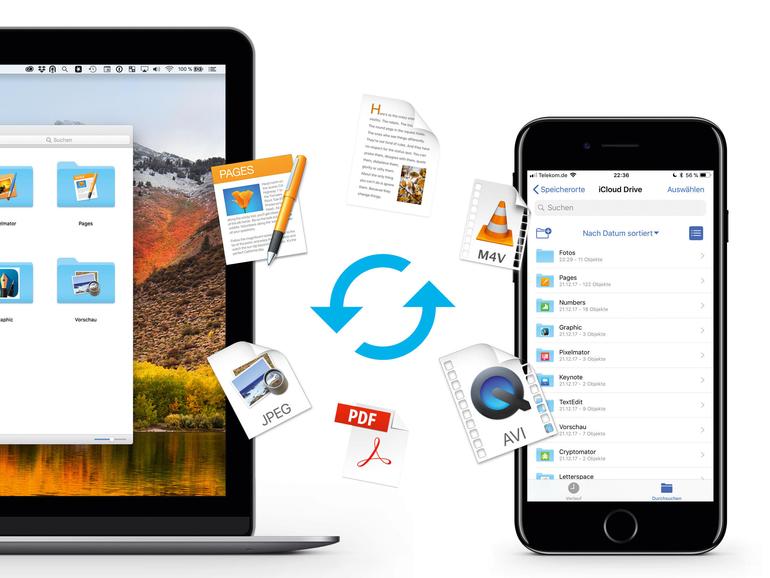
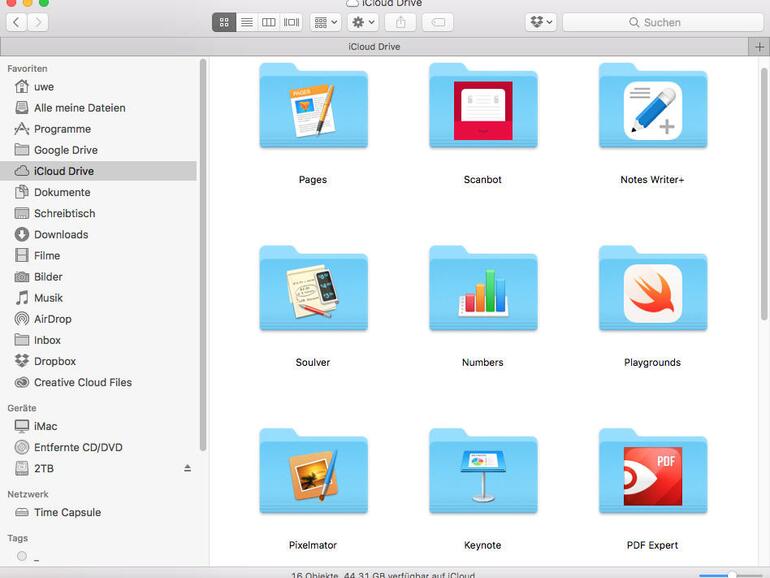
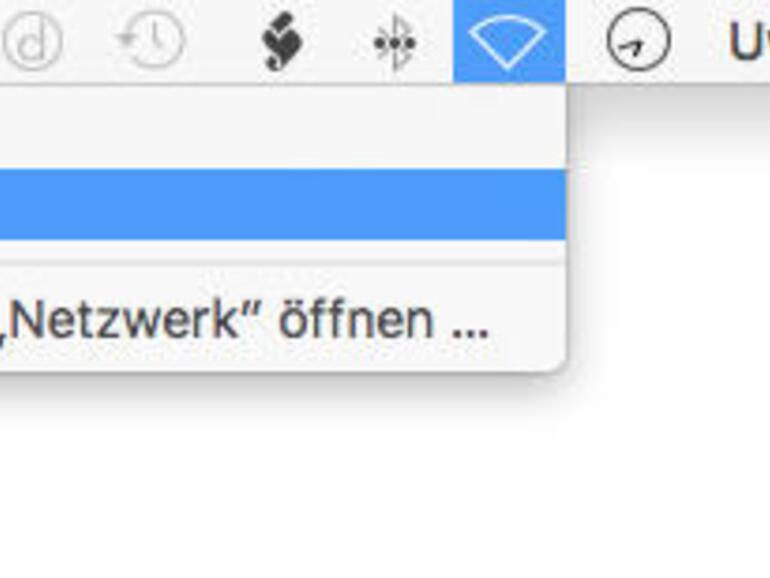
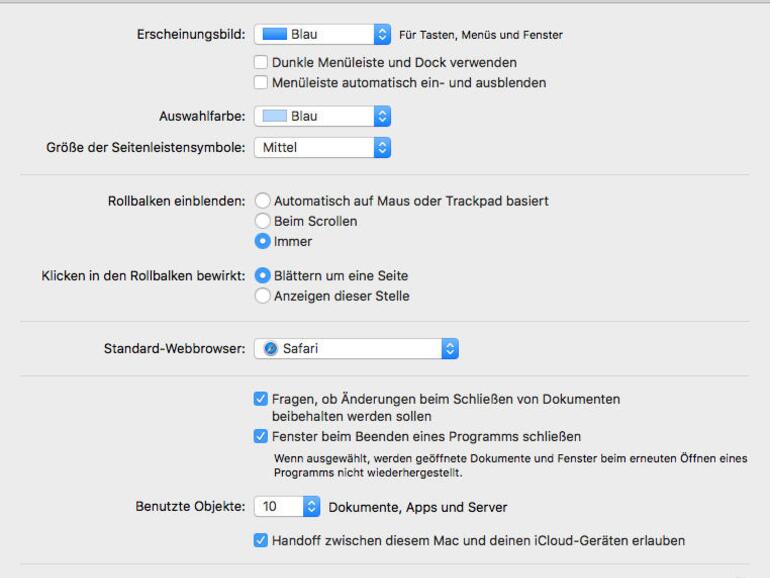
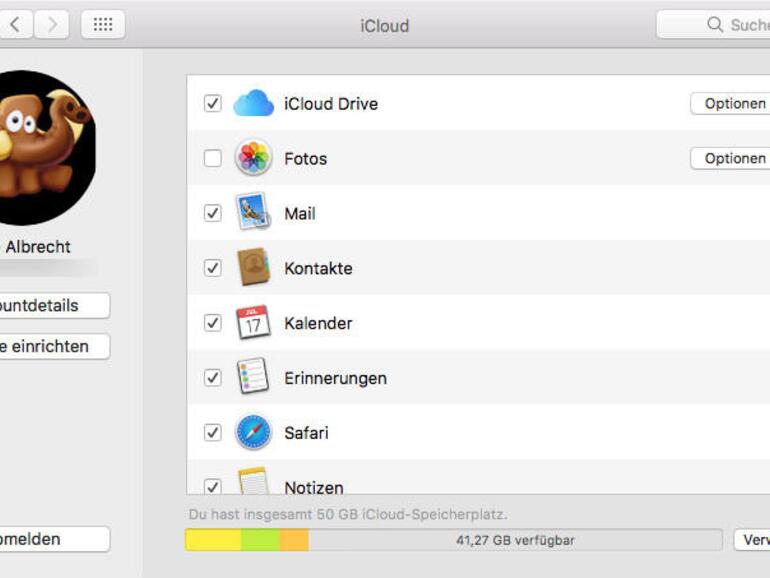







Kommentar
'; print '' . nl2br(render(field_view_value('node', $node, 'field_kommentar', $kommentar[0]))) . '
'; print '